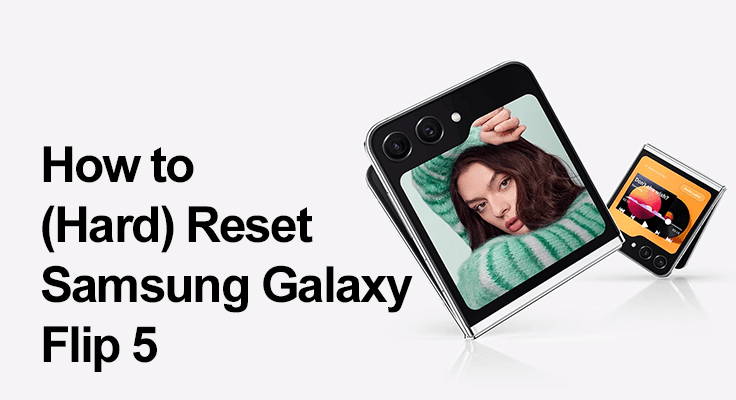
Незалежно від того, чи шукаєте ви несправності, готуєтеся продати свій пристрій чи просто прагнете оновити його продуктивність, важливо зрозуміти, як скинути налаштування Z Flip 5.
Що таке апаратне скидання? Повне скидання, яке часто називають скиданням до заводських налаштувань або повним скиданням, повертає ваш пристрій до початкового стану шляхом видалення всіх даних і налаштувань. На відміну від програмного скидання, яке більше нагадує перезавантаження, апаратне скидання є більш комплексним.
Hard Reset проти Soft Reset: У той час як програмне скидання схоже на перезапуск вашого комп’ютера, апаратне скидання стирає всі дані, і це слід робити обережно.
Підготовка до апаратного скидання
Плануючи повне скидання Samsung Galaxy Z Flip 5, найважливішим кроком є створення резервної копії даних. Цей запобіжний захід є незамінним, оскільки апаратне скидання зітре всю інформацію, що зберігається на вашому пристрої, включаючи контакти, фотографії, повідомлення та дані програм. Щоб захистити ці необхідні речі, використовуйте такі сервіси, як Samsung Cloud або Google Drive. Обидві платформи забезпечують повну інтеграцію з вашим пристроєм, дозволяючи безпечно зберігати ваші дані в хмарі.
Створюючи резервну копію в Samsung Cloud, ви гарантуєте збереження унікальних налаштувань і макетів вашого телефону, а Google Диск пропонує зручний спосіб зберігати ваші документи та медіафайли в безпеці. Цей процес захищає ваші дані від остаточної втрати та забезпечує душевний спокій, роблячи процес скидання безтурботним. Пам’ятайте, що витративши кілька хвилин на резервне копіювання даних, ви можете заощадити багато часу та проблем у довгостроковій перспективі.
Як виконати апаратне скидання Samsung Galaxy Z Flip 5
Дотримуйтесь цього детального посібника зі скидання Samsung Z Flip 5, щоб виконати безпроблемний процес:
- Доступ до меню налаштувань: перейдіть до «Налаштувань» і знайдіть опцію «Загальне керування».
- Перехід до параметрів скидання: Виберіть «Скинути», а потім «Скинути заводські налаштування».

Крім того, ви можете повністю скинути налаштування телефону, просто використовуючи фізичні кнопки:
- Альтернативний метод: Для апаратного скидання Samsung Z Flip 5 за допомогою фізичних кнопок натисніть і утримуйте кнопки збільшення гучності та живлення, щоб увійти в режим відновлення, а потім виберіть «Стерти дані/скинути заводські налаштування».
- Доступ до режиму відновлення: Вимкніть пристрій, потім утримуйте кнопки збільшення гучності та живлення, доки не з’явиться логотип Samsung.
- Використання режиму відновлення: у режимі відновлення переміщуйтеся за допомогою кнопок гучності та виберіть «Стерти дані/скинути заводські налаштування» для повного скидання Z Flip 5.
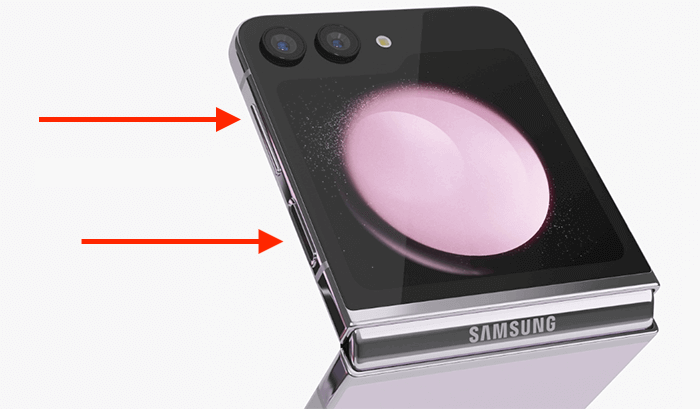
Дії після скидання
Після завершення апаратного скидання на вашому Samsung Galaxy Z Flip 5, яке буде видалити кеш, наступним важливим кроком є відновлення даних. Скористайтеся резервною копією, яку ви раніше створили на Samsung Cloud або Google Drive, щоб відновити свої контакти, фотографії та дані програми.
Це відновлення повертає вашому пристрою звичне відчуття та функціональність. Після відновлення доцільно перевірити наявність будь-яких оновлень системи.
Оновлення вашого телефону гарантує його ефективну роботу з найновішими функціями та виправленнями безпеки, гарантуючи безперебійну та безпечну роботу на вашому оновленому Z Flip 5.
Усунення поширених проблем
Виникнення проблем під час апаратного скидання вашого Samsung Galaxy Z Flip 5 може бути неприємним. Якщо ваш пристрій не реагує на спроби скинути налаштування, спершу переконайтеся, що він достатньо заряджений. Низький заряд батареї часто може перешкоджати процесу скидання. Якщо ви стикаєтесь із захистом від скидання заводських налаштувань (FRP), це функція безпеки, яка потребує даних вашого облікового запису Google, щоб продовжити.
У випадках, коли ви заблоковані через забутий пароль, послуга «SmartThings Find» від Samsung може стати порятунком, дозволяючи віддалено скинути пароль, забезпечуючи безпечний і безперебійний доступ до вашого пристрою.
Розділ FAQ
Чи можу я скинути налаштування свого Samsung Z Flip 5 без втрати даних?
Ні, апаратне скидання видалить усі дані Samsung Z Flip 5. Щоб уникнути втрати даних, дуже важливо створити резервну копію даних перед виконанням скидання. Ви можете використовувати Samsung Cloud або Google Drive для резервного копіювання контактів, фотографій і даних програм.
Що робити, якщо мій Samsung Z Flip 5 не реагує на апаратне скидання?
Якщо ваш Samsung Z Flip 5 не реагує на апаратне скидання, переконайтеся, що телефон достатньо заряджено. Якщо проблема не зникає, спробуйте увійти в режим відновлення, натиснувши й утримуючи кнопки збільшення гучності та живлення, а потім вибравши опцію «Стерти дані/скинути заводські налаштування».
Чи можна скинути налаштування Samsung Z Flip 5, якщо я забув свій пароль?
Так, ви можете скинути налаштування свого Samsung Z Flip 5, навіть якщо забули свій пароль. Скористайтеся службою Samsung SmartThings Find, яка дозволяє віддалено розблокувати телефон, якщо ви попередньо налаштували цю послугу на своєму пристрої.
Яка різниця між апаратним і програмним скиданням на Galaxy Z Flip 5?
Повне скидання або скидання до заводських налаштувань повертає телефон до початкових заводських налаштувань і стирає всі дані, тоді як м’яке скидання — це просто перезавантаження або перезавантаження пристрою, яке не видаляє жодних даних. Це схоже на перезавантаження комп’ютера.
Як я можу створити резервну копію своїх даних перед виконанням апаратного скидання на Z Flip 5?
Щоб створити резервну копію даних на Z Flip 5, перейдіть у «Налаштування», потім «Облікові записи та резервне копіювання» та виберіть «Резервне копіювання та відновлення». Звідти ви можете створити резервну копію своїх даних у Samsung Cloud або Google Drive, щоб уся ваша важлива інформація надійно зберігалася.
Як часто мені потрібно апаратно скидати Samsung Galaxy Z Flip 5 для оптимальної роботи?
Регулярні апаратні перезавантаження зазвичай не потрібні для підтримки оптимальної продуктивності. Бажано виконувати апаратне скидання лише під час усунення певних проблем або підготовки до продажу чи віддачі телефону. Регулярного технічного обслуговування та оновлення програмного забезпечення зазвичай достатньо для оптимальної роботи.
Висновок
Регулярне скидання налаштувань вашого Samsung Galaxy Z Flip 5 може підтримувати його ефективну роботу. Дотримуючись цього посібника, ви можете забезпечити плавний і безпечний процес скидання, зберігаючи продуктивність і безпеку свого пристрою. Пам’ятайте, апаратне скидання — це потужний інструмент. Використовуйте це з розумом, щоб зберегти свій Samsung Galaxy Z Flip 5 у відмінному стані!






залишити коментар